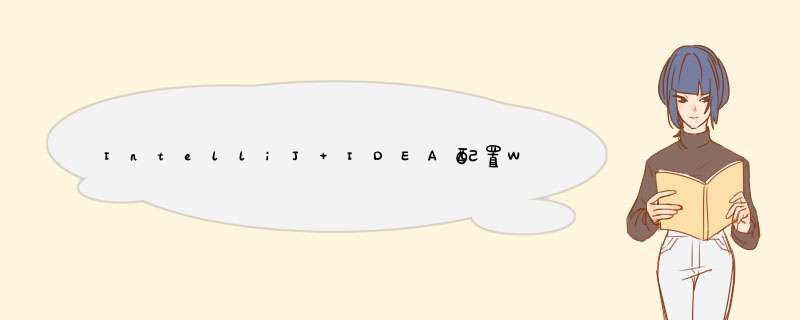
主要有以下配置:
点击File->Project Structure后如下图:
我们重点聊一下4 ~ 5项的配置:
1)配置Facets:
Facets表述了在Module中使用的各种各样的框架、技术和语言。这些Facets让Intellij IDEA知道怎么对待module内容,并保证与相应的框架和语言保持一致,总结来说就是一个组件模板。
web项目一般都要添加一个web facets,点击+号添加一个Web facets
添加后下图所示:
注意:上图中path路径和Web Resource Directory目录是配置的重点;
path填入项目web.xml的路径;
Web Resource Directory填入最后需要打包的资源文件目录路径(这个目录里面的文件会被作为部署war包文件的来源);
2)配置Artifacts
Artifacts的设置决定了部署的war包的目录结构,以及把哪些文件和资源作为打包war的来源;
切换选项卡到Artifacts -->点击绿色的+号 -->选中Web Application:Exploaded -->From Modules 如果上一步设置Facets正确则在点击From Modules后会d出如下界面:
然后选择此条目,idea会自动帮我们生成打包项目结构如下:(此目录就是最后打包生成war包的项目结构)
配置好上面一切后,我们来试着运行一下项目吧!要运行项目当然要设置tomcat。配置如下:
1)点击edit configurations
2)点击绿色的+号选择Tomcat server(如果找不到Tomcat server点击后面more item选项展开即可找到)
3)设置本地tomcat的路径和端口号,如下图:
4)打包相关设置(重要)
切换到Deployment选项卡
点击绿色的+号,添加刚刚我们设置的Artifact
设置编译和资源文件的输出目录
然后不出意外的话,点击我们配置好的tomcat旁边的运行键,项目可顺利运行
错误原因:没有Tomcat文件
解决方法如下:
一、在项目上单击鼠标右键,然后单击“配置buildpath”,显示下图。
二、然后单击libraries,如下所示。
三、单击“add libraries”以显示下图。
四、单击next,在出现下图后选择您自己的web服务器。
五、单击finish,不再出现错误,如图所示。
近期有个古老的项目,需要生成war包,研究了半天时间,把注意事项梳理下,发出来记录下。
项目时一个web app项目,需要部署到tomcat服务中,运行项目需要配置Project Structure.
Project菜单:
Projcet name : 项目名称
Project SDK :编译环境JDK
Project Language level : 选择要支持的Java语言级别。选定的级别将被用作项目默认值。
可用选项对应于JDK版本:
1.3 - 普通的旧Java
1.4 - “断言”关键字
5.0 - 'enum'关键字,自动装箱等
6.0 - @Override在接口
7.0 - 钻石,ARM,多捕获等
8.0 - Lambda支持,类型注释等
可以为您的任何模块设置单独的语言级别 。
请注意,如果目标级别没有明确定义(编译器选项-target),则认为它与源语言级别相同。
因此,如果-target没有明确定义,它将与语言水平同步。(这里配置的级别和Proferences-Build-Compiler下的配置需要一致)
Project Compiler output :编译后文件输出地址(主要指class文件)
Modules:
这里需要注意Language Level需要保持一致,Mark as需要按内容标记好,Paths下的可以直接选
Web目录配置
黄框中的内容是web.xml的地址
红框中的web Resource Directories配置需要指向页面资源目录
Libraries配置所需要的依赖jar包
Facets就是Modules下的web配置
Artifacts(重点)
这个配置项可以理解为对输出的目录进行定型,调试可以先创建一个exploded,打包可以选择archive生成war包
output Layout中,左边是即将输出的目录结构,右边是可选择的内容
例如我想把编译后的class文件加入到WEB-INF下的class目录下,就可以这样配置:
直接创建一个classes目录,然后创建一个compile output在classes下就可以在编译时将编译后的文件加入到classes目录下;
以上就是重点的需要理解的配置。
欢迎分享,转载请注明来源:内存溢出

 微信扫一扫
微信扫一扫
 支付宝扫一扫
支付宝扫一扫
评论列表(0条)